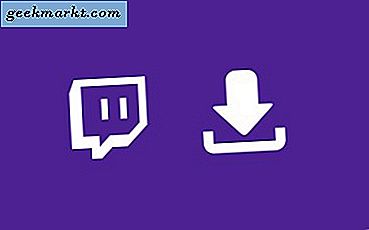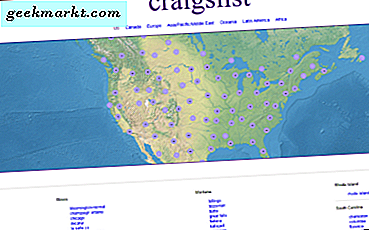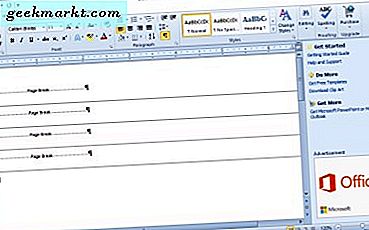
Halaman istirahat sorot titik akhir halaman untuk printer. Printer akan mencetak halaman baru di setiap titik istirahat. Dokumen MS Word dapat mencakup jeda halaman manual dan otomatis. Ada berbagai cara untuk menghapus jeda halaman dari dokumen yang terlalu banyak. Ini adalah bagaimana Anda dapat menghapus halaman istirahat di MS Word.
Secara manual Hapus Halaman Istirahat
Sebagian besar pengguna Word mungkin secara manual menghapus hentian halaman dalam dokumen dengan kunci Del. Anda dapat menghapus jeda halaman dengan menekan tombol Perlihatkan / Sembunyikan di tab Beranda Word. Itu mengungkapkan semua jeda halaman yang dimasukkan secara manual dalam dokumen seperti yang ditunjukkan dalam snapshot langsung di bawah.

Kemudian klik margin di samping garis putus-putus halaman untuk memilih satu istirahat. Atau, Anda dapat memilih beberapa halaman istirahat dalam dokumen dengan menyeret kursor di atasnya. Tekan tombol Del untuk menghapus jeda halaman dari dokumen.
Hapus Halaman Istirahat dengan Cari dan Ganti Alat
Namun, mungkin perlu waktu beberapa saat untuk secara manual menghapus banyak jeda halaman dari dokumen yang lebih luas. Cari dan Ganti adalah alat MS Word yang praktis yang memungkinkan pengguna menemukan dan mengganti teks di dalam dokumen. Anda juga dapat menggunakan alat itu untuk menemukan dan menghapus semua jeda halaman yang disisipkan secara cepat.
Untuk membuka jendela Temukan dan Ganti, klik tab Beranda. Klik opsi Ganti di tab Beranda untuk membuka Temukan dan Ganti. Atau, tekan Ctrl + H hotkey alat untuk membukanya.

Tekan tombol More >> untuk memperluas opsi pada jendela. Kemudian klik tab Ganti, yang meliputi Temukan apa dan Ganti dengan bidang. Masukkan '^ m' di bidang Temukan apa, dan tekan tombol Ganti Semua . Itu akan menghapus semua jeda halaman manual.
Hapus Halaman Breaks dengan Macro
MS Word menyertakan alat makro yang dapat Anda rekam urutan opsi yang dipilih. Atau, Anda dapat mengatur makro dengan memasukkan kode Visual Basic di jendela Modul mereka. Karena itu, mengapa tidak menyiapkan makro yang menghapus semua jeda halaman dari dokumen?
Untuk mengatur makro baru, tekan tombol F11 untuk membuka Editor Visual Basic Word. Kemudian klik tab Sisipkan dan pilih Modul untuk membuka jendela Modul. Pilih kode VBA di bawah dan tekan Ctrl + C untuk menyalinnya.
Sub Delecolumnbreaks ()
Selection.Find.ClearFormatting
Selection.Find.Replacement.ClearFormatting
Dengan Selection.Find
.Text = “^ m”
.Replacement.Text = “”
.Forward = True
.Wrap = wdFindContinue
.Format = Salah
.MatchCase = Salah
.MatchWholeWord = Salah
.MatchByte = Salah
.MatchAllWordForms = Salah
.MatchSoundsLike = Salah
.MatchWildcards = Salah
.MatchFuzzy = Salah
Berakhir dengan
Selection.Find.Execute Ganti: = wdReplaceAll
Akhir Sub
Tekan Ctrl + V untuk menempel kode VBA di atas pada jendela Modul. Kemudian Anda dapat mengklik tombol Run untuk memainkan makro. Makro akan menghapus jeda halaman yang dimasukkan secara manual dalam dokumen.
Sesuaikan Pengaturan Line dan Page Breaks
Anda tidak dapat menghapus jeda halaman yang disisipkan secara otomatis. Namun, Anda dapat menyesuaikan pengaturan paginasi Word untuk mengurangi jumlah jeda halaman otomatis. Pertama, sorot beberapa bagian atau garis dalam dokumen MS Word dengan kursor. Pilih tab Beranda, lalu klik ikon opsi yang diperluas untuk membuka jendela dalam cuplikan langsung di bawah.

Sekarang klik tab Line dan Page Break untuk membuka opsi yang ditunjukkan langsung di bawah ini. Di sana Anda dapat memilih Keep dengan opsi berikutnya untuk menghilangkan jeda halaman antara paragraf yang dipilih. Atau, klik Terus garis bersama - sama untuk memastikan tidak ada halaman istirahat di tengah-tengah ayat-ayat. Jangan pilih jeda Halaman sebelum opsi yang menambah jeda ke dokumen. Klik tombol OK untuk menerapkan pengaturan baru.

Perbaiki Halaman Istirahat yang tidak Menghapus
Apakah ada jeda manual dalam dokumen MS Word Anda yang masih belum dapat Anda hapus? Jika demikian, mungkin saja terjadi bahwa Track Changes aktif. Track Changes menyoroti penyesuaian yang dilakukan pada dokumen Word. Namun, Anda tidak dapat menghapus jeda halaman dengan Melacak Perubahan.
Untuk menonaktifkan Lacak Perubahan, klik tab Tinjau. Tekan tombol Lacak Perubahan jika menyala. Atau, Anda dapat menekan tombol Ctrl + Shift + E hotkey untuk mengaktifkan atau menonaktifkan Pelacakan Track. Setelah itu, tekan tombol Berikutnya untuk melakukan penyesuaian yang diusulkan untuk dokumen. Kemudian Anda dapat menghapus jeda halaman yang dimasukkan secara manual.
Menghapus jeda halaman manual dari dokumen dapat menghemat kertas dengan mengurangi jumlah ruang kosong yang tersisa pada hasil cetak. Jadi ada baiknya memeriksa apakah dokumen Word Anda termasuk jeda halaman yang berlebihan. Jika mereka melakukannya, Anda dapat dengan cepat menghapusnya dengan alat Find dan Replace Word atau makro VBA. Pengaya Kutools for Word juga mencakup opsi Remove All Breaks yang berguna.